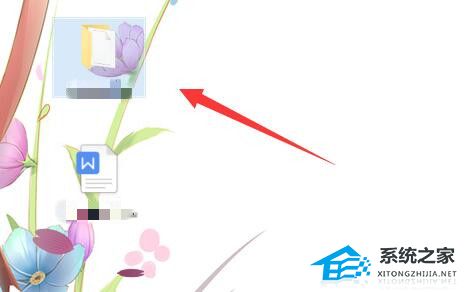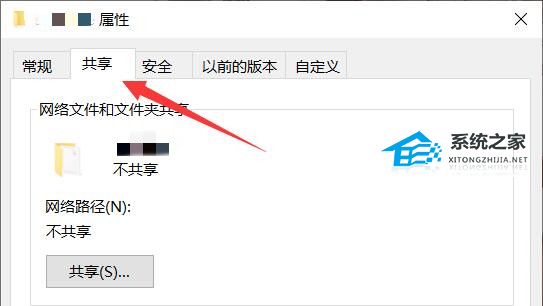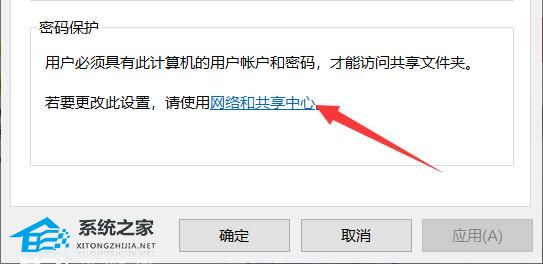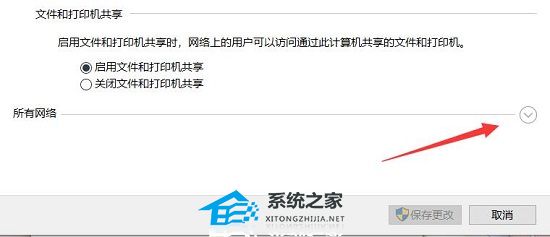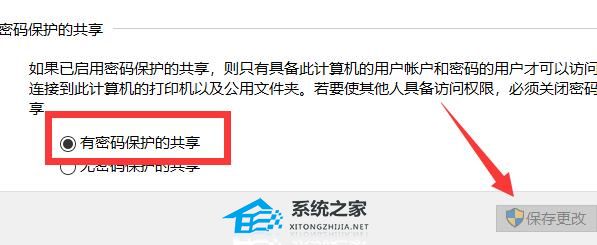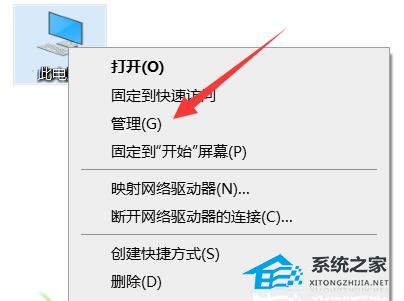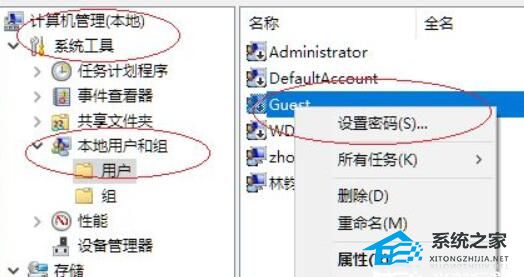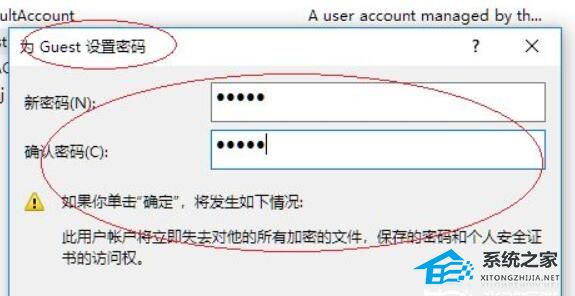局域网共享文件夹如何设置密码访问
好多人都常常在局域网上共享文件夹啊,有些小伙伴想要给它加个密码,限制一下谁可以看,防止别人乱用。那局域网共享文件夹要怎样才能设密码呢?下面我来教大家啦!
1. 首先选中需要共享的文件夹,右击选择选项列表中的“属性”。
2. 在打开的窗口界面中,切换到上方中的“共享”选项。
3. 接着点击下方的“网络和共享中心”。
4. 随后展开“所有网络”选项。
5. 将“有密码保护的共享”勾选上,并点击“保存更改”。
6. 之后右击桌面上的“此电脑”,选择选项列表中的“管理”。
7. 进入到新的窗口界面后,依次点击左侧栏中的“系统工具——本地用户和组——用户”,再右击右侧中的“guest”账户,选择选项列表中的“设置密码”。
8. 然后在弹出的窗口中,设置一个合适的密码并保存就可以了。
以上就是系统之家小编为你带来的关于“局域网共享文件夹如何设置密码访问”的全部内容了,希望可以解决你的问题,感谢您的阅读,更多精彩内容请关注系统之家官网。
相关文章
- Win10家庭版时间显示秒怎么设置-Win10家庭版时间显示秒设置方法
- Win10暂停更新已达到限制解决教程
- Win10家庭版时间不对解决方法
- Win10家庭版时间线怎么打开-Win10家庭版时间线打开教程
- Win10家庭版怎么禁止修改时间-Win10家庭版禁止修改时间方法
- Win10更新22H2失败的三种解决方法
- Win10无法打开gpedit.msc怎么办
- Win10系统不兼容老游戏怎么办
- Win10更新失败提示错误0x80070003怎么解决
- 机械硬盘越来越慢怎么提速-Win10机械硬盘优化教程
- Win10家庭版Guest账户在哪-Win10家庭版开启Guest账户的简单步骤
- Win10家庭版怎么设置Guest账户密码-最简单的设置方法
- Win10家庭版怎么重装Win10专业版-Windows10家庭版重装为专业版教程
- Win10家庭版系统一键重装怎么操作-Win10家庭版重装系统步骤
- 如何关闭墨迹书写和键入个性化功能
- Win10弹出U盘时提示“该设备正在使用中”
热门教程
win11关闭windows defender安全中心的四种方法
2Win11如何关闭Defender?Windows11彻底关闭Defender的3种方法
3win10不显示视频缩略图的两种解决方法
4win10关闭许可证即将过期窗口的方法
5win11怎么切换桌面?win11切换桌面的四种方法
6win11任务栏怎么显示网速?win11任务栏显示实时网速的方法
7win11忘记pin无法开机的三种最简单办法
8安装NET3.5提示0x800f0950失败解决方法
9Win11移动热点不能用怎么办?移动热点不工作怎么办?
10Win11如何打开预览窗格?Win11显示预览窗格的方法
装机必备 更多+
重装教程
大家都在看